惠普笔记本重装系统win10
- 分类:Win10 教程 回答于: 2022年12月07日 10:30:02
惠普笔记本怎么重装系统win10?惠普电脑重装系统的方法有很多但是有什么方法是简单又便捷的呢?有很多惠普笔记本的用户想知道。那么惠普笔记本如何重装系统,关于这个问题小编会告诉大家详细的方法,希望大家都能轻松学会惠普笔记本重新安装系统的方法,大家一起来往下看。
工具/原料:
系统版本:windows10系统
品牌型号:惠普340 G2
软件版本:装机吧一键重装系统V1900+魔法猪一键重装系统v2290
方法/步骤:
方法一:装机吧一键重装系统工具一键重装win10系统
1、惠普笔记本怎么重装系统win10,首先要下载安装好装机吧一键重装系统工具,点击打开,选择u盘重装系统模式,点击开始制作启动盘。
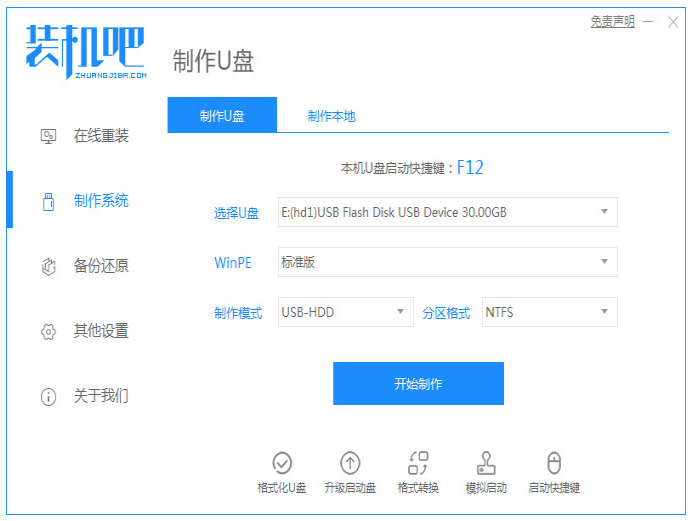
2、选择需要安装的win10系统,点击开始制作。
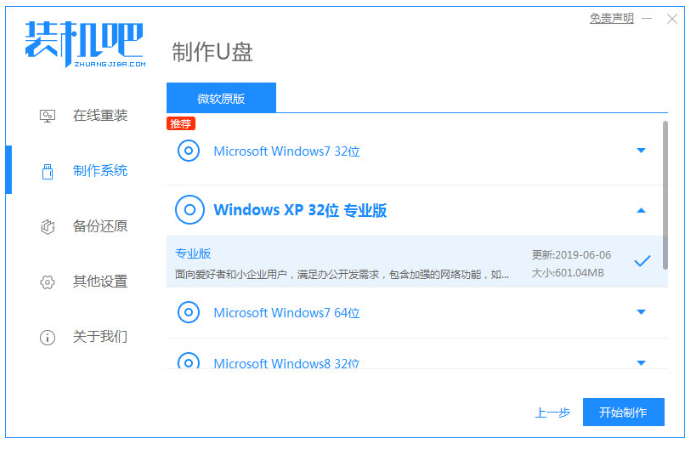
3、等待软件自动制作u盘启动盘,提示制作成功后,快速预览需要安装的电脑主板的启动快捷键,拔掉u盘退出。
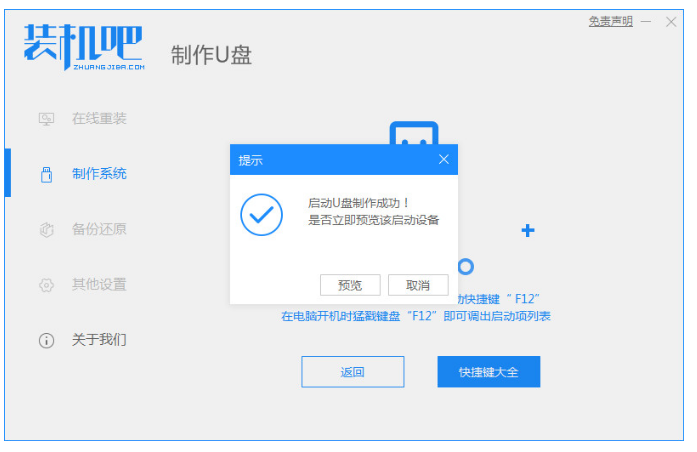
4、将u盘启动盘插入到需要安装电脑接口中,开机不断按启动快捷键进启动界面,选择u盘启动项按回车确定进入到pe选择界面,选择第一项pe系统回车进入。

5、在pe系统桌面打开装机吧装机工具,选择要安装的win10系统,点击安装到电脑c盘上。
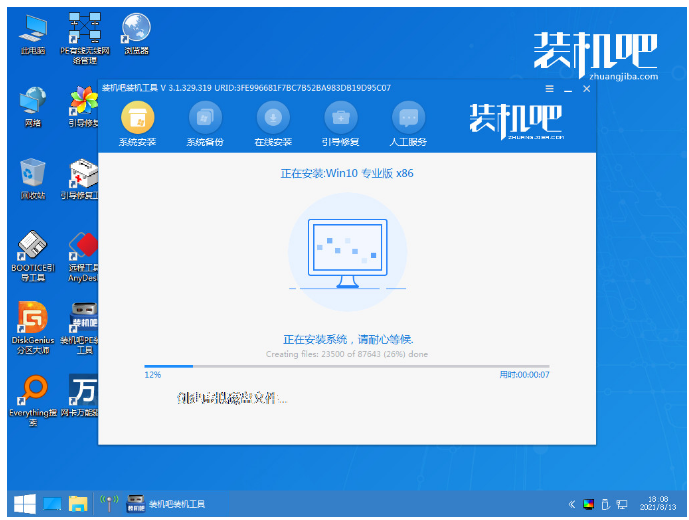
6、当安装完成后重启电脑。在此期间电脑可能会有重启多次的情况,等待进入到新的win10系统桌面即表示电脑重装系统win10成功。
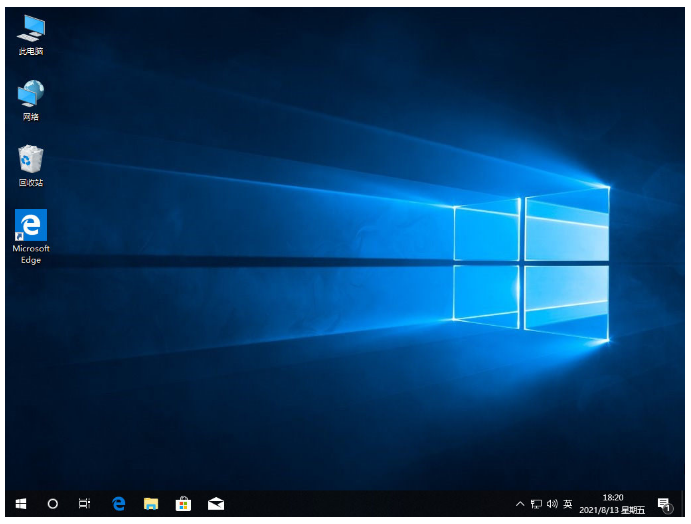
方法二:魔法猪一键重装系统工具在线重装win10系统
1、下载安装好魔法猪一键重装系统软件并打开,选择要安装的win10系统,点击下一步。
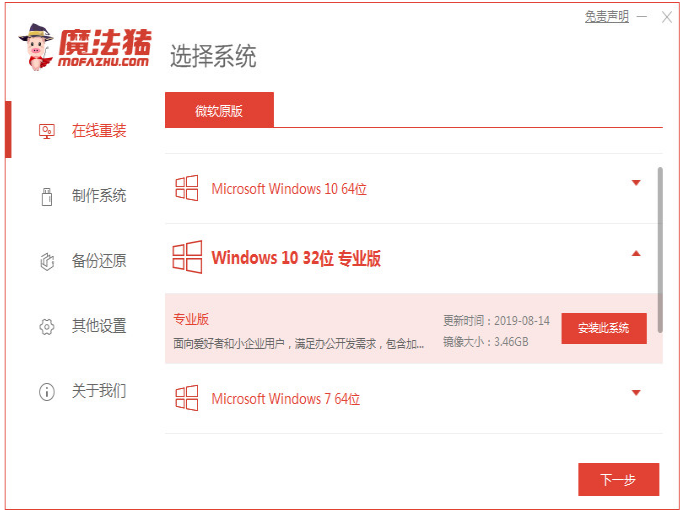
2、耐心等待,装机软件自动下载win10系统文件和驱动等等。

3、部署环境完成之后,点击立即重启。
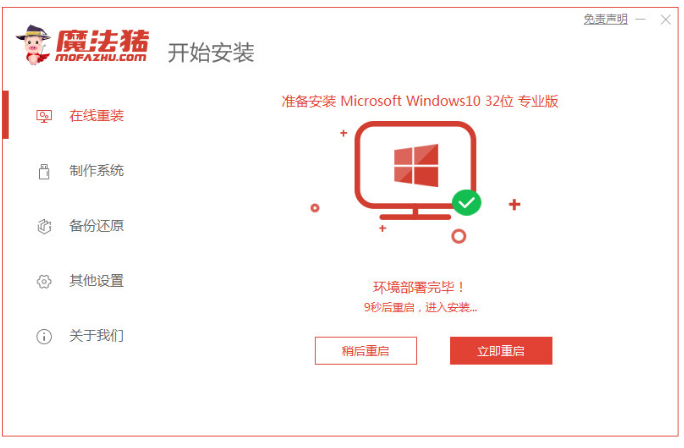
4、选择mofazhu pe-msdn项按回车键进入pe系统内。
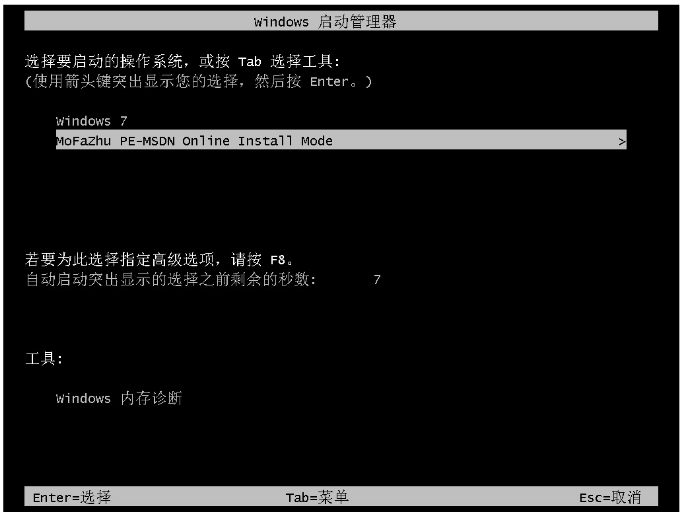
5、进入pe系统之后,魔法猪装机工具此时会自动开始安装win10系统。
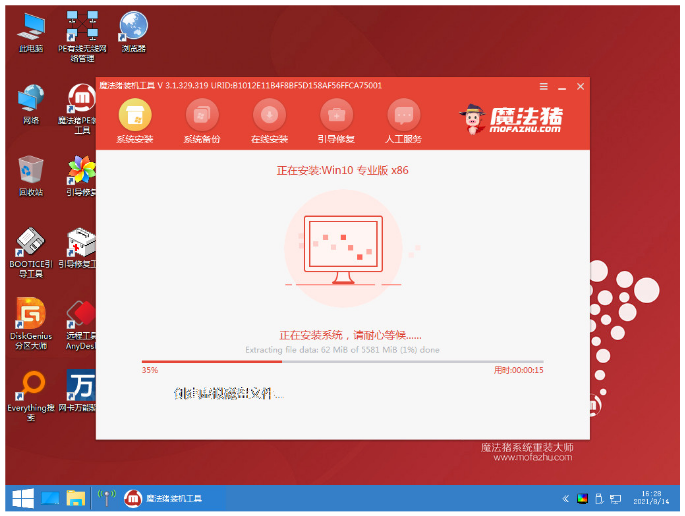
6、安装完成之后,点击立即重启。
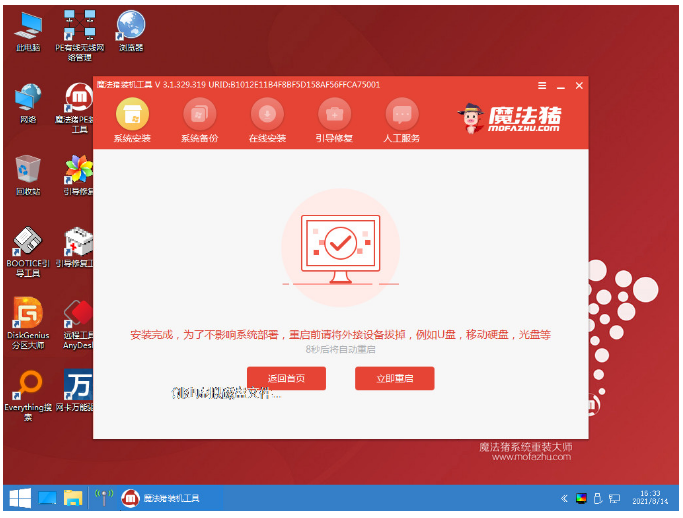
7、耐心等待,直至进入到安装好的win10桌面即表示电脑重装系统win10成功。
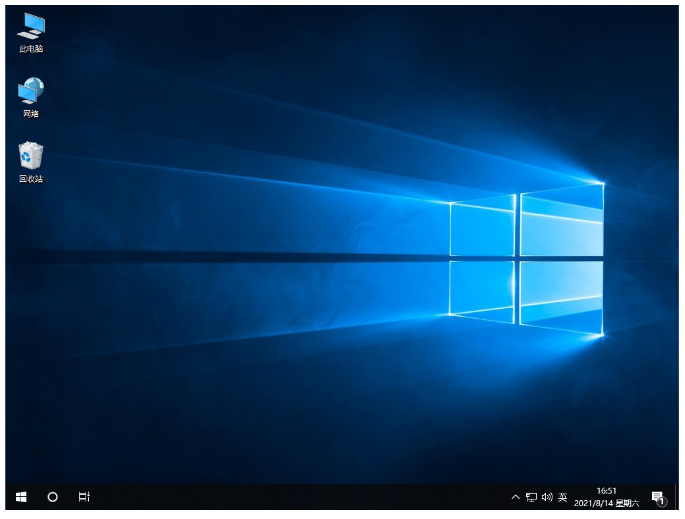
总结:
方法一:装机吧一键重装系统工具一键重装win10系统
1、打开装机吧一键重装系统工具,开始制作启动盘;
2、选择win10系统,依次按照步骤操作即可。
方法二:魔法猪一键重装系统工具在线重装win10系统
1、打开魔法猪一键重装系统工具,选择在线重装;
2、选择win10系统进行安装下载镜像后重启进入pe系统;
3、进入pe系统自动安装成功后重启电脑;
4、重启电脑后进入新的win10系统桌面即可。
 有用
26
有用
26


 小白系统
小白系统


 1000
1000 1000
1000 1000
1000 1000
1000 1000
1000 1000
1000 1000
1000 1000
1000 1000
1000 1000
1000猜您喜欢
- 小编教你win10版本号怎么查看..2017/10/19
- win10装win11需要准备什么东西..2021/07/21
- win10系统重装后小白软件怎么还原成wi..2022/07/14
- 如何重装电脑系统win10教程2022/06/10
- 魔法猪一键式安装windows10安装方法图..2017/10/12
- 电脑下载win10 32位系统2021/07/23
相关推荐
- 华硕电脑A550D笔记本win7改win10教程..2021/03/22
- win10桌面显示我的电脑,小编教你Win10..2018/04/19
- 小编教你win10 64位旗舰版安装..2017/08/17
- Windows10系统怎么样2023/01/18
- 重装电脑windows10系统的教程..2022/03/30
- 小白三步装机版装机软件装win10系统教..2021/10/23

















